[]
Wyn支持连接 CSV 数据,然后对接入的数据进行加工和处理,并最终通过仪表板或报表实现数据的可视化展示。
当您需要使用 CSV 数据,并将其数据接入 Wyn,借助 Wyn 强大的可视化图表与报表功能进行数据展示时,本文将为您详细介绍 CSV 数据接入 Wyn 的具体操作流程,为您提供全面且实用的参考。
连接 CSV 数据前,需满足以下条件:
文件准备:请提前准备好CSV文件。
步骤一:创建数据源,选择CSV
文档门户单击创建文档  ,选择数据源。
,选择数据源。

下图图标视图选择CSV。

步骤二:填写配置信息
填写数据源配置信息,然后单击下一步。
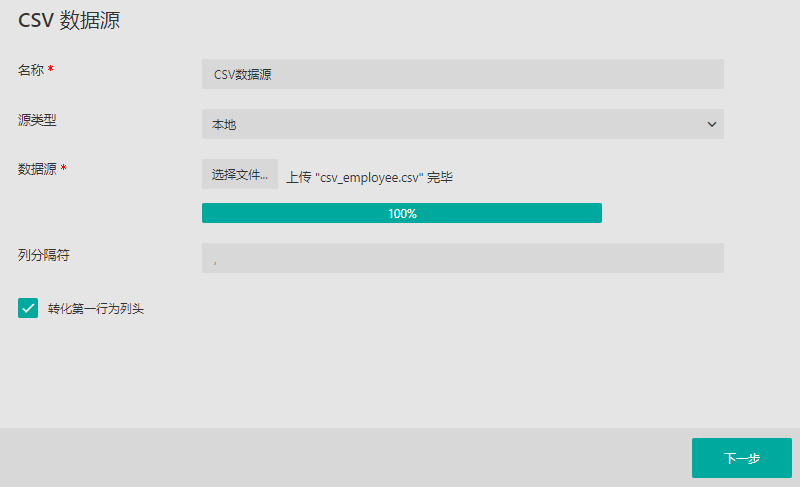
配置信息具体介绍见下表:
参数 | 说明 |
|---|---|
名称 | 自定义数据源的名称。 |
源类型 | 支持本地、网络、嵌入式和文件系统四种类型。 |
数据源 | - - 当选择源类型为“本地”时,您需要单击“选择文件”,选择本地的源文件; - 当选择源类型为“网络”时,您需要输入源的地址; - 当选择类型为“嵌入式”时,您需要输入或者粘贴 CSV 文件的内容。 - 当选择源类型为“文件系统”时,您需要输入源的地址; |
参数/认证模式/Https头字段/有效载荷 | 当选择源类型为“ 网络 ”时,出现的设置项。 参数: 可添加 URI 参数进行数据过滤。具体使用方法与网络型Json 数据源使用参数的用法类似,可参考网络型JSON下方关于使用参数的介绍。 认证模式: 可选择 None、Basic 和 OAuth2。
- - 当认证模式为 Basic 时,您需要设置用户名和密码。 - 当认证模式为 OAuth2 时,您需要设置 TokenEndpoint、ClientID、ClientSecret、用户名和密码。 Http头字段: 可添加 Http 头字段,可设置字段名称和字段值。 有效载荷: 当使用 POST 请求方法时,可根据需要传输数据的类型设置有效载荷。 |
列分隔符 | 默认值为“,”单击可修改。 |
转化第一行为列头 | 勾选此项后,会将文件中第一行的内容作为列头;不勾选此项,则列名为默认列名F1,F2,F3...。 |
使用表/字段名称映射 | 修改数据源中的表名或列名,使其在数据集中显示为希望的名称。 |
步骤三:属性修改
在此步骤中您可以调整列的数据格式、删除列或者重命名列名。
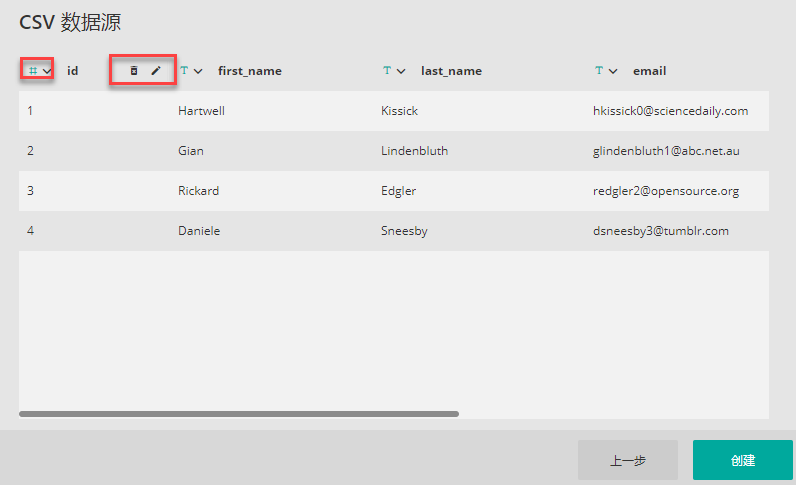
步骤四:保存
单击创建,保存 CSV 数据源。

Wyn成功连接 CSV 数据后,可以在「文档门户>我的分析>数据源」列表中找到创建成功的 CSV 数据源。更多介绍,请见数据源操作。
type=info
提示
刷新数据:文件型数据源是将数据导入到系统中,因此如需刷新数据,需手动编辑数据源重新导入数据。
当使用本地 CSV 文件出现乱码时,请将文件存储为 UTF-8 编码,然后再次上传。
使用 CSV 数据源时如果检测到有重名列时,重名的列会以 “列名0”、“列名1”的规则命名。这些列上的数据会被抽取。